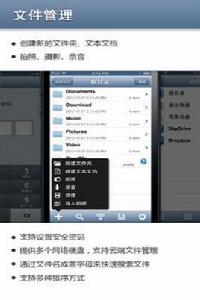介紹
定義
“我的文檔”是Windows XP中的一個系統資料夾,系統為每個用戶建立的資料夾,主要用於保存文檔、圖形,當然也可以保存其用戶任何檔案。
功能
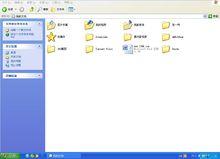 我的文檔打開樣式
我的文檔打開樣式但“我的文檔”有許多功能不為人所知:
一.製作屏保
在“我的文檔”中默認有一個“圖片收藏”資料夾,在Windows XP中利用圖片收藏資料夾,可輕鬆製作動態螢幕保護。
首先將要製作成螢幕保護的圖片都複製到“我的文檔→圖片收藏”資料夾中,然後在桌面上點擊右鍵,在彈出選單中選擇“屬性”命令。單擊“螢幕保護程式” 選項卡,在下拉框中選擇“圖片收藏幻燈片”,再點擊“設定”按鈕,在設定對話框中,可設定螢幕保護的顯示效果。完成後,點擊“預覽”即可看到效果了。
勾選“在照片之間使用過渡效果”選項,會有漂亮的圖片切換效果。
二.打造“沒有視窗”的資源管理器
通過設定,在“開始”選單中是可以查看“我的文檔”內容的,利用這個功能可以打造一個方便的資源管理器。
首先在“開始”選單上單擊右鍵,選擇“屬性”,單擊“自定義”按鈕,打開“高級”選項卡,在“開始選單項目”列表中找到“我的文檔”,並設定為“顯示為選單”。經過設定,直接在“開始”選單中選擇“我的文檔”,便會自動彈出下一級子選單,從中可以看到“我的音樂”“我的圖片”等內容。
按上面的方法,將“我的文檔”的默認路徑修改設定為常用的工作盤符,例如可設定為“D:”。設定完畢後,點擊“開始→所有程式”,將滑鼠移動到 “我的文檔”上,就可以看到D糟中的所有資料夾和子資料夾內容了。並且可方便的顯示下一級子選單,在各子資料夾中跳轉,複製移動檔案等操作。這個“迷用戶” 型的資源管理器沒有視窗,打開後會自動關閉,跳轉目錄時也不用滑鼠點擊,而且可在桌面上有其用戶程式視窗最大化工作時,進行隨時調用,一點兒也不影響其用戶程式的使用。
三.更改路徑方便保存檔案
“我的文檔”默認的路徑是“C:\Documents and Settings\用戶名\My Documents” ,而為了安全起見,通常大家的工作檔案都不會保存在系統分區上,因此很有必要轉移一下“我的文檔”路徑。
在桌面上右鍵點擊“我的文檔”圖示,選擇“屬性”命令,打開的屬性設定對話框。轉移到“目標資料夾”選項卡,單擊“移動”按鈕。在彈出瀏覽資料夾對話框中,選擇常用的工作資料夾路徑即可。這樣以後編輯檔案時,可隨時方便的保存到工作資料夾中了。
有時需要複製多個不同路徑的檔案,移動到某一個指定的資料夾下,可以設定“我的文檔”路徑指向要保存檔案的資料夾。然後右鍵點擊要移動的檔案,選擇彈出選單中的“傳送到→我的文檔”命令,即可快速將不同路徑的檔案複製到指定位置。
四.快速網路已分享檔案
有時候一些文檔需要共享到網路上給其用戶用戶查看,或由多個人共同編輯操作,這時可將“我的文檔”默認路徑設定為網路共享。右鍵點擊“我的文檔”,在彈出選單中打開屬性對話框,選擇“共享”選項卡。設定一個共享名,及可訪問的用戶數目,點擊“許可權”按鈕,可設定用戶對“我的文檔”的讀寫許可權。完成後,當要將檔案與其用戶網路用戶共享時,直接點擊右鍵,選擇“傳送到→我的文檔”即可,操作非常方便。
五.文檔索引加速搜尋
如果用戶經常要在“我的文檔”中搜尋資料,可打開“我的文檔”索引功能,這樣搜尋速度便會得到很大提高。
右鍵點擊“我的文檔”,選擇“屬性”命令,之後在“常規”選項卡中單擊“高級”按鈕,在“存檔和編制索引”下,設定對“我的文檔”中的檔案進行索引,以加快搜尋速度。
恢復桌面上“我的文檔”圖示方法
用戶誤刪了桌面上的“我的文檔”圖示,請問如何才能恢復?
打開註冊表編輯器,在HKEY_LOCAL_MACHINE\Software\Microsoft\Windows\CurrentVersion\Explorer\Desktop\Namespace下(注意不是在右視窗中)新建主鍵,名為{450d8fba-ad25-11d0-98a8-080-0361b1103}(注意首尾一定要加),然後在用戶的右視窗中新建字元串值,鍵值為“我的文檔”。
百度的套用
1.上傳我的文檔,分享知識,分享快樂
文檔分享是一個開放的資源獲取平台,所積累的每一份文檔都來自廣大網友的無私共享。
上傳文檔的操作很簡單,只要用戶擁有一個百度賬號,同時在用戶電腦上存有附屬檔案,即可輕鬆完成上傳操作。
共享文檔,用戶將獲得以下好處:
A.在幫助其用戶用戶便捷地找到所需文檔時,獲得讚譽和好評;
B.用戶的文檔在被下載使用後,用戶將獲得虛擬的財富值獎勵。而這些財富值,可以用來下載其用戶用戶分享的文檔,也可以在知道產品和百科產品使用。
C.獲得知道的經驗值獎勵,是知道用戶價值認證體系的一個組成部分。
2.良好的線上閱讀體驗
文檔分享支持線上閱讀附屬檔案中的內容,並提供了縮放、全螢幕等功能。在此用戶可以獲得近乎完美的閱讀體驗。
3.下載文檔,感恩文檔上傳者的無私分享
每份文檔頁面下方都有一個下載文檔的button,點擊後可以進行文檔下載。
成功下載一份文檔需要滿足以下條件:
A.擁有百度賬號,處於登錄狀態;
B.賬號所有的財富值不低於文檔下載所需付出的財富值。
用戶在獲取信息的同時,希望用戶感恩無私分享文檔的上傳用戶,送上用戶的好評,同時,也貢獻自己的文檔。
刪除後恢復
在“我的電腦”中運行“控制臺”,點擊“外觀和主題”,單擊“顯示”,選擇“桌面”選項卡,單擊“自定義桌面”,單擊某一項可恢復、刪除。
iOS通用版
簡介
工具名稱:我的文檔
更新: 2013年03月01日
版本: 2.1
大小: 18.6 MB
語言: 中文, 英文
開發商: Bo Shan© AlphaStudio
系統要求: 與 iPhone、iPod touch、iPad 兼容。 需要 iOS 4.3 或更高版本 此 App 已針對 iPhone 5 進行最佳化。
適宜年齡:17歲以上
工具截圖
我的文檔工具截圖
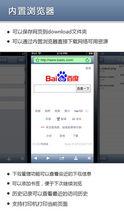 我的文檔截圖
我的文檔截圖開發商
開發商:Bo Shan
| 序號 | 軟體名稱 | 序號 | 軟體名稱 |
| 1 | 電子節拍器免費版 | 2 | 通用二維碼 |
| 3 | 金屬探測儀 | 4 | 多功能尺子免費版 |
| 5 | 取色器 | 6 | 多功能尺子 |
| 7 | 記分牌通用版 | 8 | 手寫板HD |
| 9 | 《唐詩三百首》 | 10 | 吉檀迦利 |